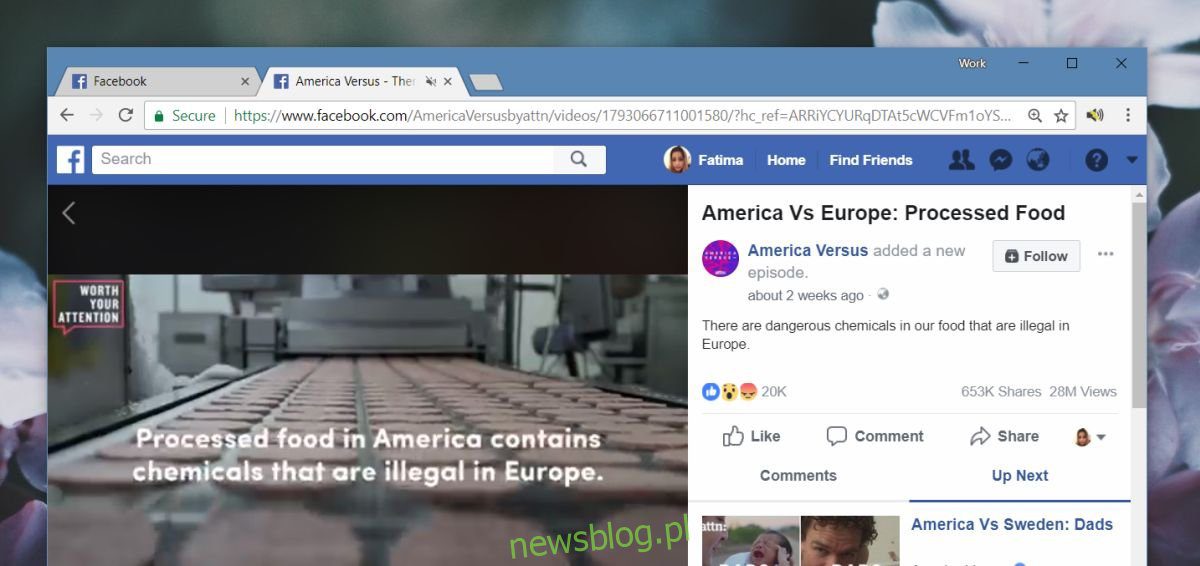
Chrome đã giới thiệu một tính năng trước đây cho phép bạn tắt tiếng các tab. Trong bản cập nhật trình duyệt tiếp theo, tính năng tương tự đã được thay đổi để về cơ bản nó đưa các trang web bị tắt tiếng vào danh sách đen. Bạn có thể khôi phục chức năng cũ, tức là vẫn chỉ tắt tiếng tab chứ không phải toàn bộ trang web. Vấn đề là, người dùng không thích các trang web chỉ cho rằng họ có thể phát âm thanh và Chrome có một tính năng cho phép người dùng tắt chúng. Nếu muốn tự động tắt tiếng các trang web cố gắng phát âm thanh, bạn có thể cài đặt tiện ích mở rộng có tên AutoMute sẽ thực hiện công việc đó cho bạn.
Tự động tắt tiếng các trang web
cài đặt AutoMute từ Cửa hàng Chrome trực tuyến. Tiện ích bắt đầu hoạt động ngay lập tức, tắt tiếng mọi tab đang mở. Nếu bạn truy cập một trang web có video trên tab hiện tại, AutoMute sẽ tắt tiếng video đó. Im lặng thẻ bừa bãi; tab mà bạn muốn phát âm thanh, ví dụ: video từ YouTubebị tắt tiếng, cũng như các video trên Facebook.
Để bật tiếng tab, hãy nhấp vào biểu tượng loa trong tab hoặc nhấp vào biểu tượng tiện ích bên cạnh thanh địa chỉ và chọn Bật tiếng tab hiện tại từ menu.” Menu cũng bao gồm các tùy chọn để tắt tiếng tất cả các tab, tắt tiếng tất cả các tab khác trừ tab hiện tại và đưa trang web hiện tại vào danh sách trắng.
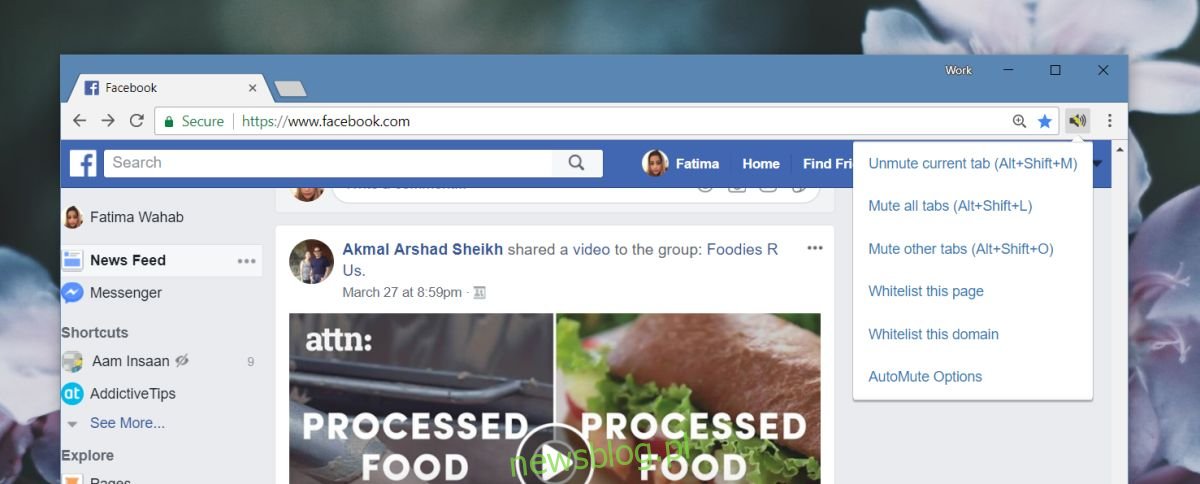
Ngoài các tùy chọn này, AutoMute duy trì cả danh sách đen và danh sách trắng của các trang web. Bạn có thể chạy ứng dụng ở chế độ danh sách trắng, nơi chỉ các trang web trong danh sách trắng mới được phép phát âm thanh. Ở chế độ danh sách đen, chỉ các trang web trong danh sách đen mới bị tắt tiếng trong khi tất cả các trang web khác có thể phát âm thanh.
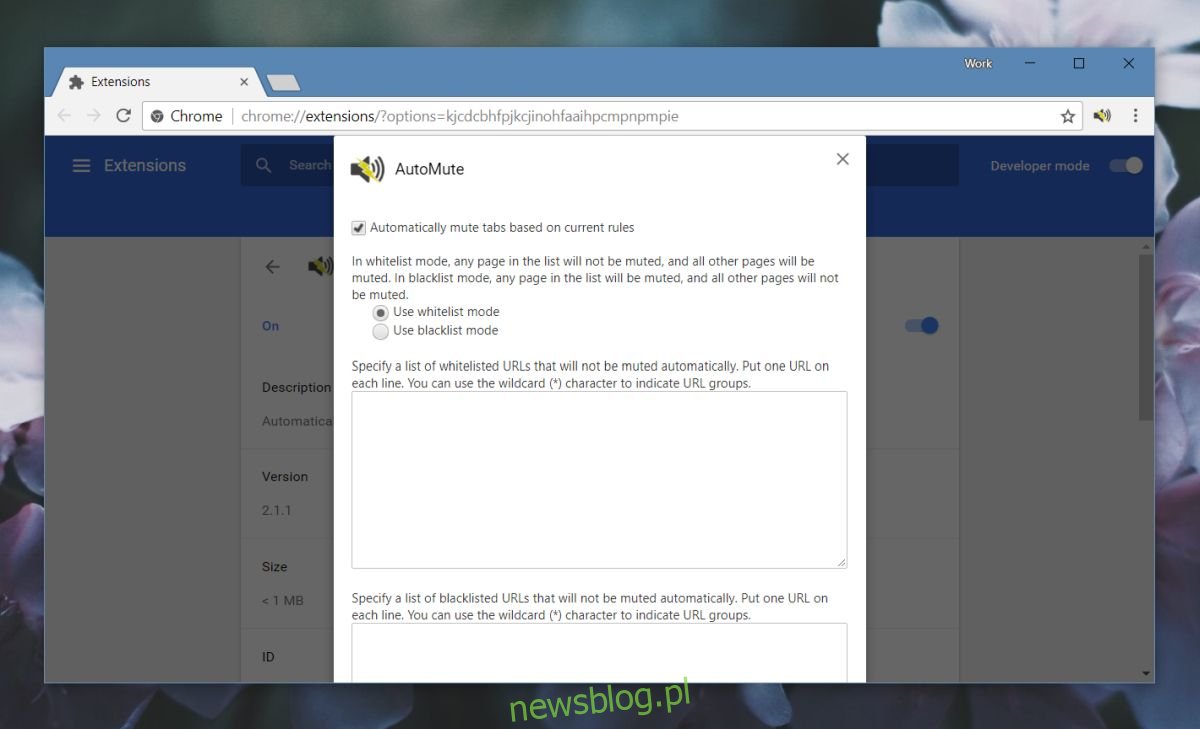
Theo mặc định, tiện ích mở rộng chạy ở chế độ danh sách trắng, trong đó tất cả các tab bên ngoài danh sách trắng đều bị tắt tiếng. Vì danh sách cho phép của bạn sẽ trống khi bạn cài đặt tiện ích mở rộng lần đầu tiên nên nó sẽ tắt tiếng tất cả các tab.
Việc đưa một trang web hoặc tên miền vào danh sách trắng khá đơn giản; sao chép và dán URL vào các trường được chỉ định. Để thêm miền vào danh sách trắng hoặc danh sách đen, bạn cần nhập dưới dạng;
www.example.com/*
Tiện ích mở rộng yêu cầu bạn nhập một URL trên mỗi dòng.
Chrome có một tính năng tương tự ngoại trừ việc nó đặt một khối chung trên một trang web khi tắt tiếng. Người dùng có thể muốn đặt lệnh cấm hoàn toàn đối với trang web đối với một số ít người trong số họ, nhưng Chrome khiến việc quản lý trở nên khó khăn hơn. AutoMute làm điều đó tốt; bạn có thể tắt tiếng và bật tiếng một cách nhanh chóng và bạn có thể duy trì cả danh sách trắng và danh sách đen của các trang web và tên miền.
